怎么设置指定文件自动备份|设置文件自动备份的方法
时间:2017-05-09 来源:互联网 浏览量:
我们使用win7的时候会将需要的软件和资料放在特定的文件夹中,为了不让文件丢失,我们会对文件进行备份,但是手动备份太麻烦,所以我们通常都会选择使用win7的自动备份功能。下面就跟大家说说怎么设置指定文件自动备份。
设置文件自动备份的方法:
1、按下“Win+R”键,打开“运行”,在运行框中输入“cmd”打开命令行窗口。

2、在命令行窗口中输入命令“robocopy”可以查看其相应参数说明。
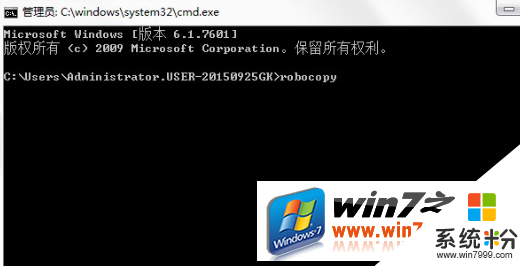
3、比如将E盘下的“demo文件夹”每隔10分自动备份到H盘下的“demo文件夹”用如下命令即可:“robocopy E:\demo D:\demo /R:0 /W:0 /MOT:10”。
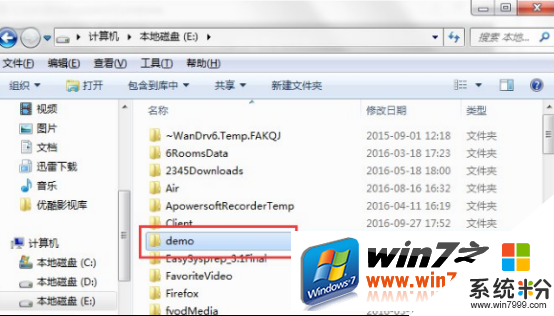
4、上面中的参数“R”表示:备份失败后的重试次数,“W”为:重试间隔时间,“MOT”表示:自动备份的时间间隔。
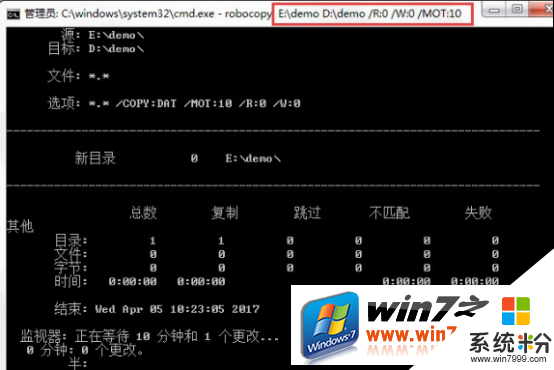
5、自动备份完成后可以在D盘下看到自动备份的文件夹了。这样可以保护重要文件防止出现意外丢失。
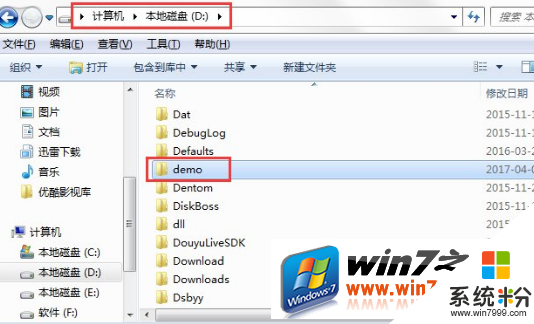
【怎么设置指定文件自动备份】大家清楚了吗?还有其他的需要进一步了解的话,或者是想知道其他操作系统下载后安装的方法的话,都可以上系统粉查看。
我要分享:
相关教程
- ·wps设置和取消自动备份文件的方法 wps怎么自动备份设置和取消方法
- ·怎样设置百度云同步盘(自动备份文件夹) 设置百度云同步盘(自动备份文件夹)的方法
- ·360云盘如何自动备份电脑中的文件 360云盘自动备份电脑中的文件的方法
- ·如何自动备份U盘里的文件 怎么自动备份U盘里的文件
- ·电脑备份删除了还能恢复吗 如何设置自动备份电脑文件
- ·百度云如何自动备份电脑文件 百度云自动备份电脑文件的方法
- ·戴尔笔记本怎么设置启动项 Dell电脑如何在Bios中设置启动项
- ·xls日期格式修改 Excel表格中日期格式修改教程
- ·苹果13电源键怎么设置关机 苹果13电源键关机步骤
- ·word表格内自动换行 Word文档表格单元格自动换行设置方法
电脑软件热门教程
- 1 电脑没有驱动如何打开iso镜像文件 电脑没有驱动打开iso镜像文件的方法有哪些
- 2 电脑升级Win10系统后之前的照片资料还在吗?
- 3 怎么把word里的回车符号去掉 怎样消除word文档中的回车符号
- 4PPT美化大师怎么安装
- 5为什么一打字后面的字就没了 Word输入字消失
- 6Mac笔记本安装Win8.1出现黑屏的解决技巧
- 7从别人的捕鱼经验中如何选择自己要走的路 从别人的捕鱼经验中选择自己要走的路的方法
- 8Mac如何查看电脑硬件配置 Mac查看电脑硬件配置的方法
- 9怎样将cad多条断线连成一条线 将cad多条断线连成一条线的方法
- 10Windows7电脑无法“睡眠唤醒”该怎么办 如何处理Windows7电脑无法“睡眠唤醒”的问题
